GPU bilgisi nasıl alınır?
Yanıtlar:
Bu tür bilgiler standart değildir ve bunları toplamak için kullanacağınız araçlar çok çeşitlidir.
Komut glxinfo, sürücüler doğru yüklendiyse, satıcı adı da dahil olmak üzere grafik işlemcisi için mevcut tüm OpenGL bilgilerini verecektir.
Saat hızı bilgisini almak için standart bir araç yoktur.
- ATI / AMD GPU'lar
aticonfig --odgciçin saat hızlarını veaticonfig --odgtsıcaklık verilerini alır. - NVIDIA GPU'lar için
nvclockprogram aynı bilgiyi getirecektir.
Açık kaynaklı sürücüler için veya Intel veya diğer GPU'lar için eşdeğer bir aracın farkında değilim.
Donanım hakkındaki diğer bilgiler lspcive lshwaraçlardan alınabilir .
mesa-utilsUbuntu paketinde geliyor .
aticonfigfglrx'in emekli olmasından bu yana müsait görünmüyor. nvclockAyrıca son sürüm güvenilir olduğundan beri terk edilmiş görünüyor. Güncelleştirilmiş bir çözümünüz var mı? İşte şimdiye dek sahip olduğum şey ...
glxinfo | grep "Device"Intel GPU'da benim için yeterince çalıştı
glxinfo | egrep -i 'device|memory'
Doğrudan bir eşdeğeri bilmiyorum, ancak lshw size istediğiniz bilgiyi vermeli, şunu deneyin:
sudo lshw -C display
(ayrıca olmadan çalışır sudoancak bilgi daha az tam / doğru olabilir)
lshw-gtkBir GUI almak için paketi de yükleyebilirsiniz .
product: 2nd Generation Core Processor Family Integrated Graphics Controller
Komut satırında yapılan çalışmalara odaklanan bir blog yazısı burada:
http://www.cyberciti.biz/faq/howto-find-linux-vga-video-card-ram/
Cihaz kimliğini öğrenin:
lspci | grep ' VGA ' | cut -d" " -f 1
03:00.0
Ardından bu çıkışı iki iç içe komutlspci oluşturarak tekrar kullanabilirsiniz.
lspci -v -s $(lspci | grep ' VGA ' | cut -d" " -f 1)
1'den fazla GPU kartınız varsa, bunun yerine bu eşdeğer komutu deneyin:
lspci | grep ' VGA ' | cut -d" " -f 1 | xargs -i lspci -v -s {}
Sistemimden çıktı:
03:00.0 VGA compatible controller: NVIDIA Corporation G98 [Quadro NVS 295] (rev a1) (prog-if 00 [VGA controller])
Subsystem: NVIDIA Corporation Device 062e
Flags: bus master, fast devsel, latency 0, IRQ 24
Memory at f6000000 (32-bit, non-prefetchable) [size=16M]
Memory at ec000000 (64-bit, prefetchable) [size=64M]
Memory at f4000000 (64-bit, non-prefetchable) [size=32M]
I/O ports at dc80 [size=128]
[virtual] Expansion ROM at f7e00000 [disabled] [size=128K]
Capabilities: <access denied>
Kernel driver in use: nvidia
EDIT: <access denied>ile başlatarak önleyebilirsinizsudo
Yani, (prefetchable) [size=64M)64 MB NVIDIA kartım olduğunu gösterir. Ancak bilmiyorum, oldukça 256 MB. Neden? Aşağıya bakınız.
En iyi bilgiyi ve performansı nasıl elde edeceğinizi görmek için, Arch-Linux Wiki hakkında son derece kapsamlı bir makale okuyun.
https://wiki.archlinux.org/index.php/NVIDIA
İçin nvidia kullanıcıları , ile başlar
nvidia-smi
(Bu, Nvidia sürücülerinin kurulu olduğu, ancak açık kaynaklı 'nouveau' sürücüsünü çalıştıran sistemlerde çalışmadığı) çalışır.
Çıktı
Thu Dec 19 10:54:18 2013
+------------------------------------------------------+
| NVIDIA-SMI 5.319.60 Driver Version: 319.60 |
|-------------------------------+----------------------+----------------------+
| GPU Name Persistence-M| Bus-Id Disp.A | Volatile Uncorr. ECC |
| Fan Temp Perf Pwr:Usage/Cap| Memory-Usage | GPU-Util Compute M. |
|===============================+======================+======================|
| 0 Quadro NVS 295 Off | 0000:03:00.0 N/A | N/A |
| N/A 73C N/A N/A / N/A | 252MB / 255MB | N/A Default |
+-------------------------------+----------------------+----------------------+
+-----------------------------------------------------------------------------+
| Compute processes: GPU Memory |
| GPU PID Process name Usage |
|=============================================================================|
| 0 Not Supported |
+-----------------------------------------------------------------------------+
Bu 256 MB GDDR3 Ekran Kartım olduğunu gösterir.
Şu anda, bunu Intel ve AMD / ATI GPU'larında nasıl alacağımı bilmiyorum.
nvidia-smi(bu bence biraz vurgulanmalıdır)
nvidia-smibana tam GPU adını göstermiyor.
google-chromeURL'yi çalıştırın ve gezinin about:gpu. Eğer krom OpenGL'in nasıl kullanılacağını çözdüyse, GPU'nuz hakkında son derece detaylı bilgi edineceksiniz.
chromium-browser).
Çünkü CPU'larda olduğu gibi bir komut belirlediniz cat, bu nedenle GPU'lara eşdeğerdir. Özellikle Nvidia kartları için. Yüklenecek Nvidia aygıt sürücüsü dışında bir yazılım gerektirmez.
Buradaki yol sahip olduğum kartlar için çalışıyor. Ancak, diğerlerinin yorumlarda belirtildiği gibi sizinki farklı olabilir.
1. GPU
> cat /proc/driver/nvidia/gpus/0/information
Model: GeForce GTX 680
IRQ: 24
GPU UUID: GPU-71541068-cded-8a1b-1d7e-a093a09e9842
Video BIOS: 80.04.09.00.01
Bus Type: PCIe
DMA Size: 40 bits
DMA Mask: 0xffffffffff
Bus Location: 0000:01.00.0
2. GPU
> cat /proc/driver/nvidia/gpus/1/information
Model: GeForce GTX 580
IRQ: 33
GPU UUID: GPU-64b1235c-51fc-d6f1-0f0e-fa70320f7a47
Video BIOS: 70.10.20.00.01
Bus Type: PCIe
DMA Size: 40 bits
DMA Mask: 0xffffffffff
Bus Location: 0000:08.00.0
cat /proc/driver/nvidia/gpus/0000\:01\:00.0/informationbenim için)
0000:3b:00.0ya 0000:d8:00.0benim için, bu yüzden yazmalısınız: cat /proc/driver/nvidia/gpus/0000:3b:00.0/information. Güzel Tesla V100-PCIE-16GBmodel, qsubiş limitinin istendiği şekilde karşılandığını gösteriyor .
clinfo
sudo apt-get install clinfo
clinfo
glxinfoOpenCL için ancak analogudur .
nvidia-settings
Çalışma zamanını bazı statik bilgilerle karıştırır.
Daha fazla ayrıntı: Ubuntu'nun NVIDIA grafik kartımı kullanıp kullanmadığını nasıl kontrol ederim?
Bunun için en iyi seçeneğin neofetch olduğuna inanıyorum .
# Get neofetch
sudo add-apt-repository ppa:dawidd0811/neofetch
sudo apt update
sudo apt get neofetch
# Run neofetch
neofetch
Bu şöyle bir çıktı verir:
screenfetchProgram aynı şeyi yapar ve yüklemek için bir PPA gerektirmez.
Conky veya Terminal Splash Ekranı
NVidia GPU ve Intel iGPU bilgilerini otomatik olarak görüntülemek için iki yöntem kullanıyorum:
- Conky, GPU bilgilerini gerçek zamanlı olarak dinamik olarak görüntüler.
~/.bashrcTerminal her açıldığında GPU bilgisini görüntüler.
Conky gerçek zamanlı ekran
Bu örnek, mevcut GPU (nVidia veya Intel) istatistiklerini gerçek zamanlı olarak görüntülemek için Conky'yi kullanır. Conky, birçok Linux meraklısı arasında popüler olan hafif bir sistem monitörüdür.
Ekran, prime-select intelveya sonrasında önyüklemenize bağlı olarak değişir prime-select nvidia.
Intel iGPU
- Intel iGPU
Skylake GT2 HD 530 iGPUgeçerli frekansta olduğu gibi gösterir - Minimum frekans
350MHz ve Maksimum1050MHz'dir
nVidia GPU
- NVidia GPU,
GeForce GTX970Mgeçerli GPU frekansı ve sıcaklığındaki gibi - Sürücü sürümü, P-State ve BIOS sürümü görüntülenir.
- GPU yükü, RAM kullanımı, Güç Tüketimi ve RAM frekansı görüntülenir
Conky Kodu
Intel iGPU ve nVidia GPU için ilgili Conky betiği:
#------------+
# Intel iGPU |
#------------+
${color orange}${hr 1}${if_match "intel" == "${execpi 99999 prime-select query}"}
${color2}${voffset 5}Intel® Skylake GT2 HD 530 iGPU @${alignr}${color green}${execpi .001 (cat /sys/class/drm/card1/gt_cur_freq_mhz)} MHz
${color}${goto 13}Min. Freq:${goto 120}${color green}${execpi .001 (cat /sys/class/drm/card1/gt_min_freq_mhz)} MHz${color}${goto 210}Max. Freq:${alignr}${color green}${execpi .001 (cat /sys/class/drm/card1/gt_max_freq_mhz)} MHz
${color orange}${hr 1}${else}
#------------+
# Nvidia GPU |
#------------+
${color2}${voffset 5}${execpi .001 (nvidia-smi --query-gpu=gpu_name --format=csv,noheader)} ${color1}@ ${color green}${execpi .001 (nvidia-smi --query-gpu=clocks.sm --format=csv,noheader)} ${alignr}${color1}Temp: ${color green}${execpi .001 (nvidia-smi --query-gpu=temperature.gpu --format=csv,noheader)}°C
${color1}${voffset 5}Ver: ${color green}${execpi .001 (nvidia-smi --query-gpu=driver_version --format=csv,noheader)} ${color1} P-State: ${color green}${execpi .001 (nvidia-smi --query-gpu=pstate --format=csv,noheader)} ${alignr}${color1}BIOS: ${color green}${execpi .001 (nvidia-smi --query-gpu=vbios_version --format=csv,noheader)}
${color1}${voffset 5}GPU:${color green}${execpi .001 (nvidia-smi --query-gpu=utilization.gpu --format=csv,noheader)} ${color1}Ram:${color green}${execpi .001 (nvidia-smi --query-gpu=utilization.memory --format=csv,noheader)} ${color1}Pwr:${color green}${execpi .001 (nvidia-smi --query-gpu=power.draw --format=csv,noheader)} ${alignr}${color1}Freq: ${color green}${execpi .001 (nvidia-smi --query-gpu=clocks.mem --format=csv,noheader)}
${color orange}${hr 1}${endif}
~/.bashrc Terminal açılış ekranı
Bu örnek, modifiye ~/.bashrcbir sıçrama ekranda tip her bir uç açıldıktan zaman ya da zaman bilgileri görüntülemek için . .bashrckabuk isteminde.
Daha neofetchönce cevaplananlara ek olarak , screenfetchçok daha hoş görünen (IMO) var. Ayrıca başka bir cevap, iGPU'yu nasıl listeleyeceğini bilmediğinden bahseder ve bunu yapar:
Kurulumla ilgili detaylar için bakınız: Hava durumu, Takvim, Zaman ve Sistem bilgileri içeren açılış ekranı
Özetle, sadece GPU bilgilerini içeren Ubuntu ekranlı alt bölüm için (ikinci satırın ikinci) kullanın:
sudo apt install screenfetch
screenfetch
screenfetchKomutu, ~/.bashrcher terminali açtığınızda görünmesi için dosyanın altına koymak isteyeceksiniz .
Https://wiki.debian.org/NvidiaGraphicsDrivers#NVIDIA_Proprietary_Driver’a göre temel bilgileri bulmak için ,
lspci | grep VGA
Bundan daha fazla ayrıntıya ihtiyacınız varsa, bkz. @ Knb'nin bu soruya verdiği cevap .
Bu gerçekten o kadar da karmaşık değil Model ve bellek için, üreticiden (Intel, AMD, NVIDIA) bağımsız olarak test ettiğim her ekran kartı için çalışan 1 astar:
GPU=$(lspci | grep VGA | cut -d ":" -f3);RAM=$(cardid=$(lspci | grep VGA |cut -d " " -f1);lspci -v -s $cardid | grep " prefetchable"| cut -d "=" -f2);echo $GPU $RAM
GPU = Bütün bu bit, 3. alanı, video çipine karşılık gelen VGA için 'grep' ile filtrelenen 'lspci' çıktısından alıyor.
RAM = Tüm bu bitler, "VGA" ile eşleşen cardidilk çıktı alanına eşit olarak ayarlanmıştır lspcive bu belirli cihaz için -vayrıntılı çıktı isteği olarak , daha sonra içerdiği gibi "önceden getirilebilir" dizesi için çıktıyı daha fazla filtreleyerek besler. Kartın üzerindeki hafıza (çıktımızdaki "önceden ayarlanamaz" ile eşleşmek istemediğimizden önceki boşluğa dikkat edin.lspci-sgrep
Intel tümleşik grafiklerdeki saat hızı için (I3 ve I5'te test edilmiştir)
komutu yürütün sudo find /sys -type f -name gt_cur* -print0 | xargs -0 cat
Bu, / sys ağacına dalar ve I3'ümde bulunan /sys/devices/pci0000:00/0000:00:02.0/drm/card0/gt_cur_freq_mhzve içeriği yazdıran gt_cur_freq_mhz dosyasını bulur . benim durumumda aşırı hafif yük altında 350bulunan /sys/devices/pci0000:00/0000:00:02.0/drm/card0/gt_min_freq_mhzve çalışan glxgearsve çalıştırırken bulunan minimum frekansa karşılık gelen ve 1050 MHz'deki glmark2sonuçta bulunan
1050ve bu frekansın içinde bulunan maksimum frekansa karşılık gelen 350 MHz'de olduğu gibi./sys/devices/pci0000:00/0000:00:02.0/drm/card0/gt_max_freq_mhz
Nvidia kartlarındaki saat ücretleri için:
nvidia-smi -stats -d procClkGPU saatine
nvidia-smi -stats -d memClkkarşılık gelir, bellek saatine karşılık gelir.
Not: Güvenilirliğim GeForce 210 desteklenmediği için yukarıdakileri test edemiyorum ve bu yalnızca 'nvidia-smi -stats --help' tarafından belirtildiği gibi Kepler veya daha yeni GPU'larda çalışıyor
Şu anda AMD kartlarında saat hızı konusunda herhangi bir çözümüm yok ve test için kullanılabilecek donanıma sahip değilim. Ancak şunu söyleyebilirim ki, bildiğim kadarıyla aticonfig, kabul edilen cevabında belirtilen cevaplar artık mevcut değil ve nvclockgüvenilirlikten beri hiçbir şey için mevcut değil gibi görünüyor .
Basit bir bilgiye sahip olmak istiyorsanız, gpustat'ı deneyebilirsiniz . Çok iyi ve basit.
Yazar aşağıdaki kurulum talimatlarını verir:
PyPI'den yükleyin:
pip install gpustatEn son sürümü (ana dal) pip ile yüklemek için:
pip install git+https://github.com/wookayin/gpustat.git@masterKök ayrıcalığı yoksa, kullanıcı ad yüklemek deneyin:
pip install --user. V0.4'ten itibarengpustat.pyartık sıfır bağımlılık yapılabilir bir dosya olmadığını unutmayın. Ancak, nadir durumlarda, tek bir çalıştırılabilir komut dosyasına (eski) ihtiyaç duyacaksınız, ayrıca:wget https://raw.githubusercontent.com/wookayin/gpustat/v0.3.2/gpustat.py -O ~/.local/bin/gpustat chmod +x ~/.local/bin/gpustat # Assuming ~/.local/bin is in your $PATH
Peki, bu cevap NVIDIA-GPU'lara sahip bir sunucunuz olduğunu varsayar. Üç yolun var:
Sadece kısa bir özü almak için:
nvidia-smiDetaylı bir tane almak için:
nvidia-smi -q. 1 gpu'dan fazla olursanız, ayrıntılı bilgilerin birden fazla ekranını alırsınız.Bir
ls /proc/driver/nvidia/gpus/. GPU veri yolu konumunu klasörler halinde görüntüler. Şimdi, gpu veri yolu konumlarının her biri için aşağıdaki komutu çalıştırın.<gpu-id>Otobüs yerini doldurun :cat /proc/driver/nvidia/gpus/<gpu_id>/information
Intel GMA950 (özellikle EeePC ile birlikte gelir) için şunları yapabilirsiniz:
setpci -s 00:02.0 f0.b
200MHz için '00', 250MHz için '01' veya 400MHz için '03' döndürecektir. Aynı prensibi diğer Intel kartlarına da uygulayabilirsiniz.
Bir AMD Radeon Kartınız varsa, aşağıdaki komutları çalıştırmak isteyebilirsiniz.
sudo update-pciids #optional command, requires internet
lspci -nn | grep -E 'VGA|Display'
Böyle bir şey rapor etmeli
00:01.0 VGA compatible controller [0300]: Advanced Micro Devices, Inc. [AMD/ATI] Wani [Radeon R5/R6/R7 Graphics] [1002:9874] (rev c5)
03:00.0 Display controller [0380]: Advanced Micro Devices, Inc. [AMD/ATI] Sun XT [Radeon HD 8670A/8670M/8690M / R5 M330 / M430 / R7 M520] [1002:6660] (rev ff)
Kullanım lspci, lspci -vtemel bilgileri görebilirsiniz almak için buraya .
Eskiden benim için bir kez koşup lspcialdım:
dina@dina-X450LA:~$ lspci
00:02.0 VGA compatible controller: Intel Corporation Haswell-ULT Integrated Graphics Controller (rev 0b)
00:03.0 Audio device: Intel Corporation Haswell-ULT HD Audio Controller (rev 0b)
00:14.0 USB controller: Intel Corporation 8 Series USB xHCI HC (rev 04)
00:16.0 Communication controller: Intel Corporation 8 Series HECI #0 (rev 04)
00:1b.0 Audio device: Intel Corporation 8 Series HD Audio Controller (rev 04)
00:1c.0 PCI bridge: Intel Corporation 8 Series PCI Express Root Port 1 (rev e4)
00:1c.2 PCI bridge: Intel Corporation 8 Series PCI Express Root Port 3 (rev e4)
00:1c.3 PCI bridge: Intel Corporation 8 Series PCI Express Root Port 4 (rev e4)
00:1d.0 USB controller: Intel Corporation 8 Series USB EHCI #1 (rev 04)
00:1f.0 ISA bridge: Intel Corporation 8 Series LPC Controller (rev 04)
00:1f.2 SATA controller: Intel Corporation 8 Series SATA Controller 1 [AHCI mode] (rev 04)
00:1f.3 SMBus: Intel Corporation 8 Series SMBus Controller (rev 04)
02:00.0 Ethernet controller: Qualcomm Atheros QCA8171 Gigabit Ethernet (rev 10)
03:00.0 Network controller: Ralink corp. RT3290 Wireless 802.11n 1T/1R PCIe
03:00.1 Bluetooth: Ralink corp. RT3290 Bluetooth
Grafik işlemcisi ile ilgili tüm bilgileri almak için, aşağıdaki komutu @greyfade tarafından belirtilen şekilde kullanabilirsiniz.
> glxinfo
Ancak, program glxinfoşu anda yüklü değilse, şunu yazarak yükleyebilirsiniz:
> sudo apt install mesa-utils
Ayrıca adı verilen bileşeni de etkinleştirmeniz gerekir universe. Bu yapıldıktan sonra glxinfo, o ortamda grafik işlemcisiyle ilgili tüm özellikleri listeleyecektir.

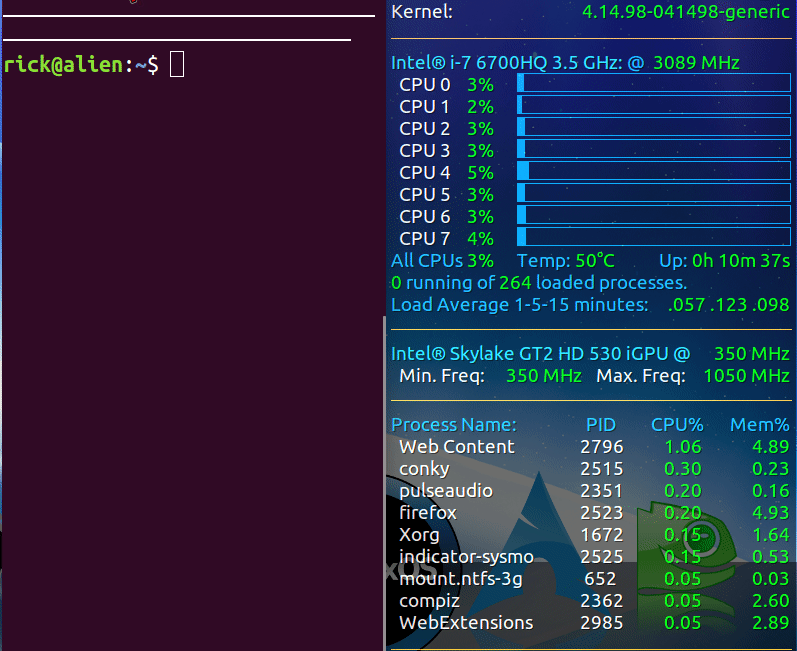
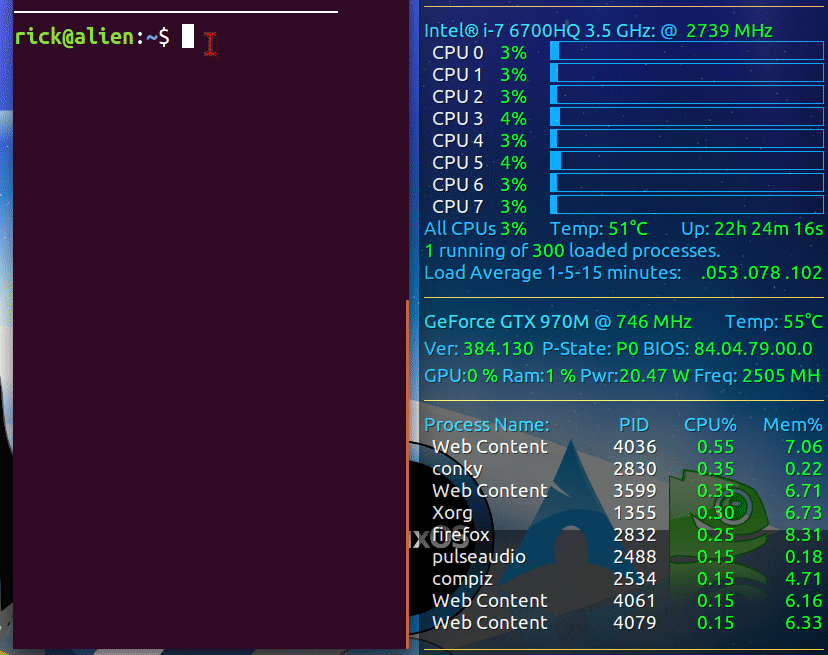


cat /proc/cpuinfo? hangi bilgileri arıyorsun